Cómo recortar un área de un video con la aplicación VN Video Editor para Android y iPhone eligiendo la relación de aspecto del video exportado
Cuando se trata de cortar un video, en italiano existe riesgo de confusión porque el verbo cortar se presta a ambigüedades. puede significar mucho tomar un clip del propio vídeo o incluso guardar solo un área de la película.
Estas son dos operaciones profundamente diferentes que en inglés se identifican respectivamente con verbos. Recortar Y
Cosecha. En este artículo te mostraré cómo puedes
mostrar solo una zona del video guardarlo en un archivo separado. Es, por tanto, un corte Cosecha y no el tipo Recortar. Recortar un área de un video es necesario, especialmente cuando desea
convertir un video horizontal en vertical y viceversa.
Si convierte un video vertical a horizontal y viceversa sin recortar, se mostrarán los clásicos barras negras en los lados o en la parte superior e inferior, respectivamente. Sin embargo, con el recorte no habrá barras negras, pero inevitablemente perderemos áreas del video. Estas personalizaciones se pueden realizar muy fácilmente con programas informáticos como
da vinci resuelve
Y
corte de tiro
pero también con
herramientas en línea.
En el resto del post veremos cómo proceder en este sentido con una aplicación móvil que se puede instalar tanto en androide estar en iOS. esta es la aplicación
Editor de fotos y videos VN instalable desde
Tienda de juegos
es detienda de aplicaciones.
- Editor de fotos y videos VN
por androide; - Editor de fotos y videos VN
por iphone Y iPad.
Ambas aplicaciones son gratuitas, incluso con anuncios mínimamente intrusivos. Puedes guardarlos hasta 100 proyectos incluso con la versión gratuita que no tiene otras limitaciones. Ya me he ocupado de esta aplicación varias veces. Aquí hay publicaciones relacionadas:
- VN es la mejor aplicación de edición de video.;
- Agregue fundidos y transiciones a videos con VN;
- Extraiga música de videoclips con VN;
- Reduzca la velocidad o acelere partes de un video con VN;
- Cómo mezclar dos películas de transparencia con VN;
- Cómo reemplazar el audio de un video con VN;
- Cómo ocultar cara u objeto en un video con VN;
- Cómo fusionar video con transiciones de desvanecimiento con VN;
- Extraiga audio de un video y configúrelo como tono de llamada con VN.
publicado en mi
canal de Youtube
un tutorial en el que ilustro cómo cortar un área de un video con la aplicación VN.
Veremos a modo de ejemplo cómo
extraer un área vertical de un video de pantalla ancha horizontal. Hace que la aplicación funcione editor de video vn y haga clic en el botón Más en la parte inferior central de la primera pantalla.
En la página siguiente, toque Nuevo proyecto. Con la versión gratuita puedes ahorrar hasta 100 proyectos. En la siguiente pantalla, mostraremos todos los últimos videos presentes en el dispositivo. Sí seleccionar el de operar y vas abajo a la derecha icono de flecha. Si el video no es visible de inmediato, toque la flecha en el menú al lado de Adjunto por seleccione la carpeta donde se encuentra el video a cortar.
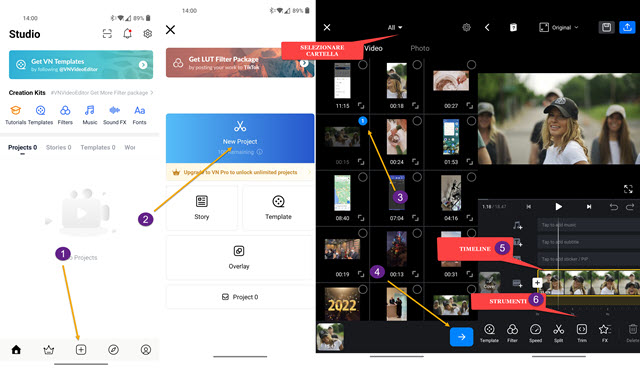
El video importado se mostrará en una Linea del tiempo. A continuación hay muchas herramientas para editar el video.
tu tocas Cosecha que es específico de un área de recorte. Luego eliges el informe entre ancho y alto.

En el video realizado como prueba, la proporción inicial era
16: 9, es decir, en el video normal para
YouTube o a la computadora. Para el corte elegí una proporción. 9:16 es decir, de un
vídeos verticales adecuado para Tik Tok.
Será posible arrastrar en todas direcciones el video y zoom para que la ventana de guardado coincida con el área a extraer. Opcionalmente también hay botones para
rotar, reflejar y voltear video.
vas al boton cheques en la esquina inferior derecha para guardar la configuración. El video se volverá a mostrar en
Linea del tiempo. Para verlo correctamente, toque Original, centro superior para elegir el
informe entre la anchura y la altura definidas para
Cosecha. En nuestro caso es 9:16. luego ve al boton
flecha azul.
La siguiente pantalla se utiliza para definir los parámetros de exportación, es decir, el resolución (desde 720p para 4K), El cuadros por segundo (desde 24 fps para
60 fps) Y la tasa de bits (bajo, medio o alto). toca el botón cheques para empezar el codificación.

El progreso de la codificación se mostrará en un
barra de progreso. Al finalizar la codificación, se mostrará una pantalla en la que tecleamos el Título del Proyecto y opcionalmente el tuyo también Descripción. Él baja en el botón guardar en álbum para guardar el video en
Galería (Android). Antes de proceder a guardar el video, es recomendable ir al final del Linea del tiempo y seleccione la última miniatura. Estos son algunos momentos en los que la escritura se muestra título de entrada. Tienes que seleccionarlo y luego subir Borrar Abajo a borrar esto.
